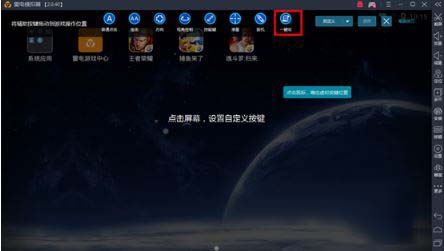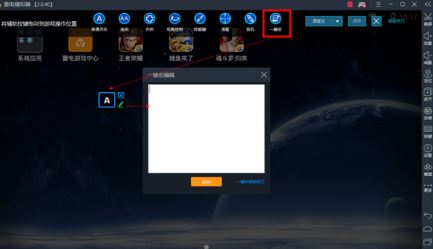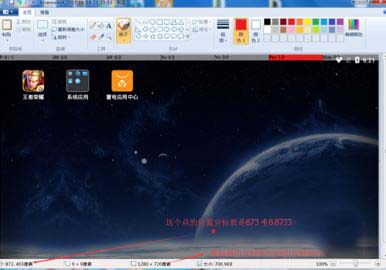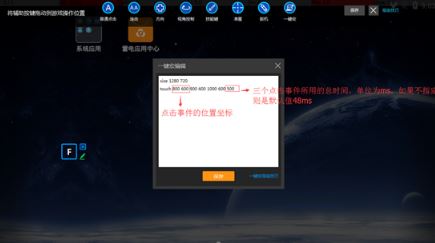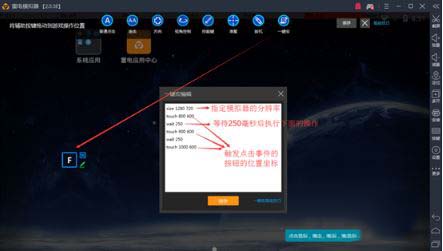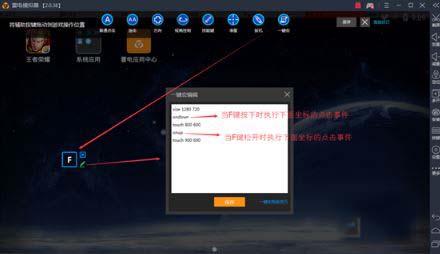오늘의 기사에서는 번개 시뮬레이터에 대해 설명합니다. 번개 시뮬레이터에서 원클릭 매크로를 설정하는 방법을 알고 있나요? 다음 기사에서는 번개 시뮬레이터에서 원클릭 매크로를 설정하는 방법을 설명합니다. 관심 있는 사용자는 아래에서 배울 수 있습니다. Lightning Simulator에서 원클릭 매크로를 설정하는 방법은 무엇입니까? 번개 시뮬레이터에서 원클릭 매크로를 설정하는 방법 먼저 주요 인터페이스 위에 있는 원클릭 매크로 버튼을 찾아야 합니다.
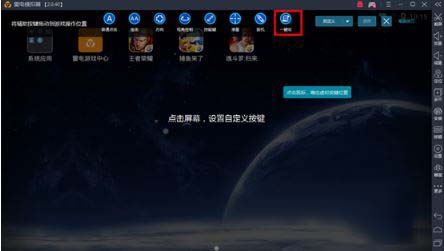
원클릭 매크로 버튼을 추가하세요. 그러면 시스템이 편집 창을 띄웁니다. 이때 해당 지침을 입력해야 합니다.
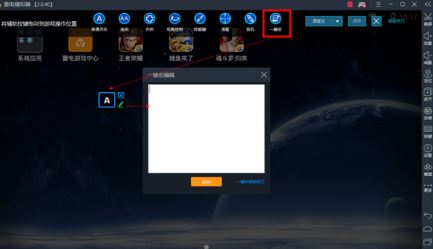
먼저 시뮬레이터의 스크린샷 기능을 사용하여 시뮬레이터의 스크린샷을 찍은 다음 컴퓨터와 함께 제공되는 "그림판" 소프트웨어를 사용하여 스크린샷을 열 수 있습니다. 픽셀 좌표는 왼쪽 하단에 표시됩니다. 시뮬레이터에서 각 지점의 위치 좌표를 쉽게 얻을 수 있습니다.
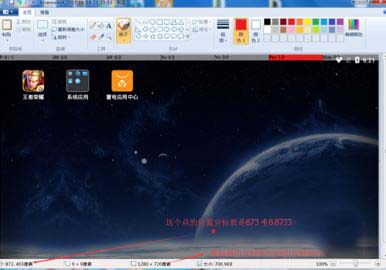
한 번의 클릭으로 두 가지 명령을 실행하는 기능이 있습니다. 구체적인 작업은 해상도 설정, 온다운(누르기) + 터치(터치) 픽셀 좌표 설정, 온업(릴리스) + 터치(픽셀 좌표) 설정입니다. 다시 )는 한 번의 클릭으로 두 개의 명령을 실행하는
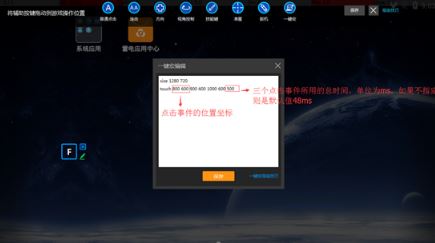
기능을 완료했습니다. 구체적인 작업은 해상도 설정, ondown(누르기) + 터치(터치) 픽셀 좌표 설정 및 onup(릴리스) + 터치(픽셀 좌표) 설정입니다. )이 완료되었습니다.
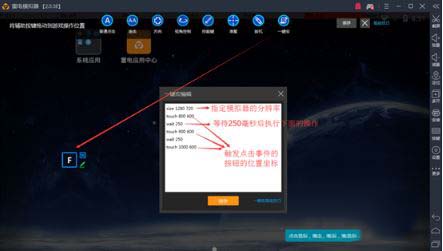
루프 명령, 버튼을 누르고 있는 동안 해당 명령에 따라 작업을 계속 순환할 수 있습니다.
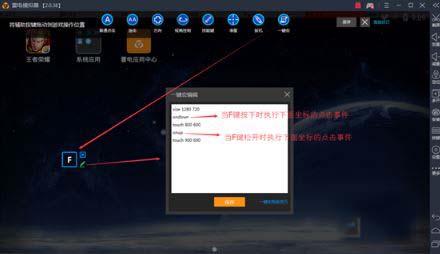
위 내용은 번개 시뮬레이터에서 원클릭 매크로를 설정하는 방법 번개 시뮬레이터에서 원클릭 매크로를 설정하는 방법의 상세 내용입니다. 자세한 내용은 PHP 중국어 웹사이트의 기타 관련 기사를 참조하세요!